- È molto importante mantenere aggiornato il sistema, quindi qualsiasi errore di Windows Update deve essere risolto rapidamente.
- L'aggiornamento errore 0x80245006 può avere vari motivi, ma di solito è causato dal tuo antivirus.
- Per qualsiasi altro errore di aggiornamento di Windows, dai un'occhiata la nostra sezione dedicata.
- Fare riferimento al nostro Hub di risoluzione dei problemi tecnici per qualsiasi problema del PC, non importa quanto diverso.
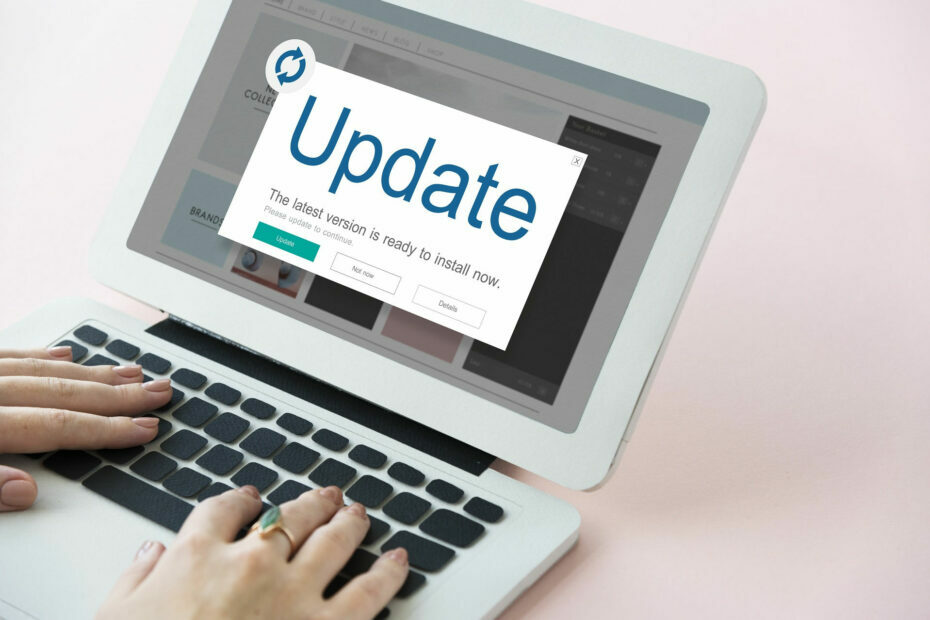
- Scarica lo strumento di riparazione PC Restoro che viene fornito con tecnologie brevettate (brevetto disponibile Qui).
- Clic Inizia scansione per trovare problemi di Windows che potrebbero causare problemi al PC.
- Clic Ripara tutto per risolvere i problemi che interessano la sicurezza e le prestazioni del tuo computer
- Restoro è stato scaricato da 0 lettori questo mese.
Ogni sistema operativo deve essere aggiornato per proteggerti dalle minacce, ma sembra che alcuni utenti di Windows 10 abbiano problemi con l'aggiornamento Windows 10.
Invece di aggiornamenti, gli utenti ricevono l'errore di aggiornamento 0x80245006, quindi vediamo se possiamo risolverlo.
L'errore 0x80245006 può apparire in varie circostanze e, parlando di questo errore, questi sono alcuni dei problemi più comuni segnalati dagli utenti:
- Windows Update non riesce 0x80245006 – Si verifica durante il tentativo di utilizzare Windows Update. Prova a eseguire lo strumento di risoluzione dei problemi di Windows Update o controlla le impostazioni del proxy.
- Codice: 0x80245006 Windows Store – Se riscontri questo errore, assicurati che il tuo antivirus non interferisca con la tua connessione di rete. Inoltre, prova a disabilitare le applicazioni di avvio sul tuo PC.
- Errore di Windows 8.1 80245006 – Questo errore può apparire su qualsiasi versione di Windows e sia gli utenti di Windows 10 che di Windows 8.1 lo hanno segnalato. Tuttavia, le soluzioni sono quasi le stesse per entrambe le versioni.
- Server 2016 0x80245006 – Questo problema può apparire anche in Windows Server 2016 e, se lo riscontri, dovresti essere in grado di risolverlo utilizzando una delle nostre soluzioni.
Il download degli aggiornamenti è importante se desideri proteggere il tuo computer e ricevere nuove funzionalità per il tuo sistema operativo.
Poiché gli aggiornamenti sono così importanti, puoi capire perché l'errore di aggiornamento 0x80245006 può causare così tanti problemi impedendo il download degli aggiornamenti di Windows 10.
Non solo il tuo sistema potrebbe diventare vulnerabile, ma allo stesso tempo potresti perdere le nuove funzionalità che Microsoft sta sviluppando per Windows 10. Quindi, come puoi correggere l'errore di aggiornamento 0x80245006 su Windows 10?
Come posso correggere l'errore di aggiornamento 0x80245006 in Windows 10?
1. Controlla il tuo software antivirus
 Usando programma antivirus è piuttosto importante, ma a volte questo software può interferire con Windows 10 e causare la comparsa dell'errore 0x80245006.
Usando programma antivirus è piuttosto importante, ma a volte questo software può interferire con Windows 10 e causare la comparsa dell'errore 0x80245006.
Per risolvere il problema, devi aprire l'applicazione antivirus e provare a disabilitare alcune funzionalità e vedere se questo risolve il problema.
È possibile che il tuo firewall antivirus stia bloccando accidentalmente Windows Update, quindi prova a disabilitarlo e controlla se questo risolve il problema.
Se non riesci a risolvere il problema, puoi anche provare a disabilitare temporaneamente l'antivirus. In alcuni casi, l'unico modo per risolvere il problema è rimuovere l'antivirus.
Tieni presente che rimuovere il tuo antivirus può lasciare il tuo sistema vulnerabile, quindi se il tuo antivirus è il problema, ti consigliamo di passare a una soluzione antivirus diversa.
Ci sono molte ottime applicazioni antivirus sul mercato, ma noi consigliamo VIPRE Antivirus Plus. È facile da usare, non utilizza molte risorse e non interferisce con il tuo sistema.
VIPRE Antivirus Plus ha una funzione fantastica e interessante chiamata RapidScan che utilizza le scansioni precedenti per velocizzare quelle future. Salta semplicemente i file che sono stati trovati al sicuro prima.
Questa soluzione di sicurezza offre anche sicurezza abilitata al cloud, ma anche ransomware e protezione dalle minacce.

VIPRE Antivirus Plus
Con VIPRE non avrai più errori di aggiornamento e offre un supporto clienti gratuito con sede negli Stati Uniti.
Visita il sito web
2. Rimuovere il software AdFender

AdFender è un software di blocco degli annunci a livello di sistema che consente di utilizzare Microsoft Edge senza pubblicità. Sebbene questo strumento suoni alla grande, gli utenti hanno scoperto che questo strumento ha un grosso difetto.
Secondo gli utenti, AdFender bloccherà gli aggiornamenti di Windows, quindi non sarai in grado di aggiornare Windows 10.
Come puoi vedere, AdFender è la causa dell'errore di aggiornamento 0x80245006 e l'unica soluzione è rimuovere AdFender se lo hai installato.
Esistono diversi modi per rimuovere un'applicazione, ma il modo migliore è utilizzare il software di disinstallazione. Se stai cercando un programma di disinstallazione, ti consigliamo di provare Programma di disinstallazione di IObit.
È semplice da usare e utilizzando questo strumento dovresti essere in grado di rimuovere completamente qualsiasi applicazione dal tuo PC. Se non usi AdFender, dovresti dare un'occhiata alla nostra prossima soluzione.

Programma di disinstallazione IObit 10 Pro
AdFender verrà disinstallato in pochissimo tempo utilizzando IObit Uninstaller e puoi essere sicuro che non ci saranno avanzi.
Visita il sito web
3. Controlla le impostazioni del tuo proxy
- Cercare opzioni internet e selezionalo dai risultati.

- Clic Connessioni scheda e quindi fare clic su Impostazioni LAN.
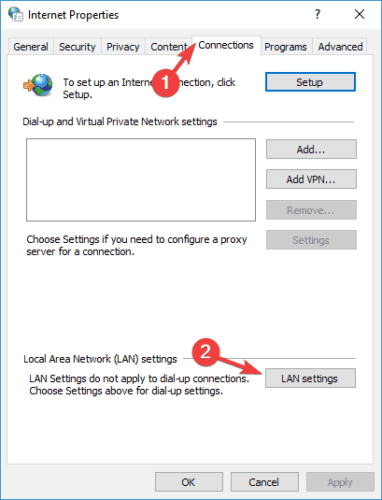
- Clic Avanzate.
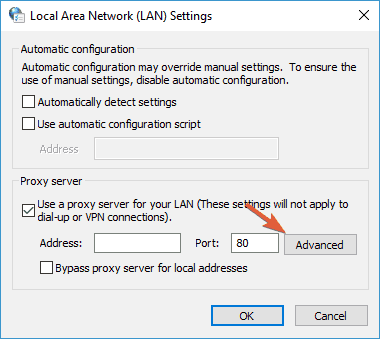
- Trovare la Non utilizzare il server proxy per gli indirizzi che iniziano con campo di input e inserire i seguenti indirizzi in esso:
- .windowsupdate.com;
- .microsoft.com;
- .windows.com;
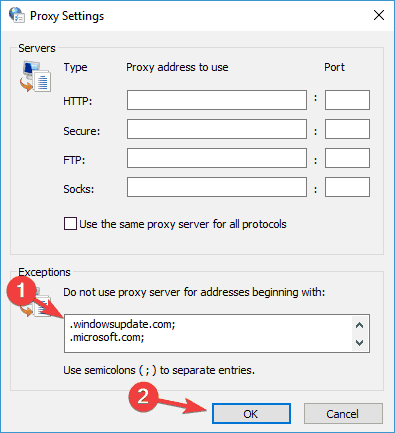
Salva le tue modifiche. Potrebbe essere necessario riavviare il computer prima che le modifiche vengano applicate.
4. Usa lo strumento di risoluzione dei problemi di Windows Update
 Molti utenti hanno riscontrato l'errore 0x80245006 durante il tentativo di scaricare gli aggiornamenti di Windows. Questo problema può impedirti di scaricare nuovi aggiornamenti e lasciare il tuo computer vulnerabile.
Molti utenti hanno riscontrato l'errore 0x80245006 durante il tentativo di scaricare gli aggiornamenti di Windows. Questo problema può impedirti di scaricare nuovi aggiornamenti e lasciare il tuo computer vulnerabile.
Esegui una scansione del sistema per scoprire potenziali errori

Scarica Restoro
Strumento di riparazione del PC

Clic Inizia scansione per trovare problemi di Windows.

Clic Ripara tutto per risolvere i problemi con le tecnologie brevettate.
Esegui una scansione del PC con lo strumento di riparazione Restoro per trovare errori che causano problemi di sicurezza e rallentamenti. Al termine della scansione, il processo di riparazione sostituirà i file danneggiati con nuovi file e componenti di Windows.
Tuttavia, potresti essere in grado di risolvere il problema utilizzando lo strumento di risoluzione dei problemi di Windows Update.
Questo è un piccolo strumento creato da Microsoft che può scansionare il tuo PC e risolvere molti problemi relativi agli aggiornamenti. Lo strumento è semplice da usare e per usarlo, devi solo scaricarlo ed eseguirlo sul tuo PC.
Puoi scarica lo strumento di risoluzione dei problemi di Windows Update dal sito Web di Microsoft gratuitamente.
Dopo aver eseguito lo strumento di risoluzione dei problemi, controlla se il problema con Windows Update persiste.
5. Controlla se i servizi necessari sono in esecuzione
- stampa Tasto Windows + R ed entra servizi.msc. Ora premi accedere o clicca ok.
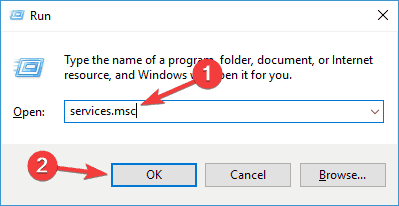
- Individuare Servizio di trasferimento intelligente in background e controlla il suo stato. Se lo stato del servizio non è impostato su In esecuzione, fai clic destro su di esso e scegli Inizio dal menù.
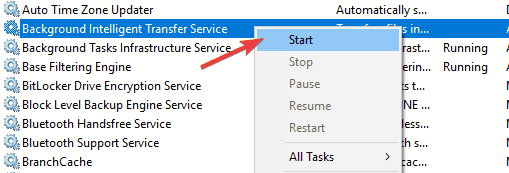
- Ripetere il passaggio precedente per aggiornamento Windows e Stazione di lavoro Servizi. Dopo averlo fatto, chiudi il Servizi finestra.
6. Dabilita determinati servizi utilizzando il prompt dei comandi
- Cercare cmd e clicca su Esegui come amministratore iniziare Prompt dei comandi.

- Inserisci i seguenti comandi:
net stop wuausserv
net stop cryptSvc
bit di stop netto
net stop msiserver
ren C: WindowsSoftwareDistribution SoftwareDistribution.old
ren C: WindowsSystem32catroot2 catroot2.old
inizio netto wuausserv
net start cryptSvc
bit di inizio netto
net start msiserver
pausa
Dopo che tutti i comandi sono stati eseguiti, chiudi Prompt dei comandi e riavvia il PC. Una volta riavviato il PC, controlla se il problema è stato risolto. Diversi utenti hanno segnalato che questa soluzione ha risolto il problema per loro, quindi assicurati di provarlo.
7. Eseguire un avvio pulito Clean
- stampa Tasto Windows + R, accedere msconfig e premi accedere o clicca ok.
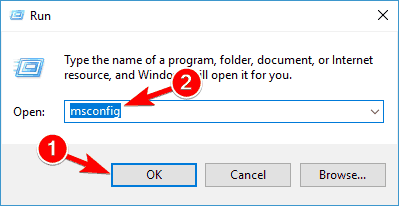
- Vai al Servizi scheda e controlla Nascondi tutti i servizi Microsoft. Ora clicca su Disabilitare tutto.
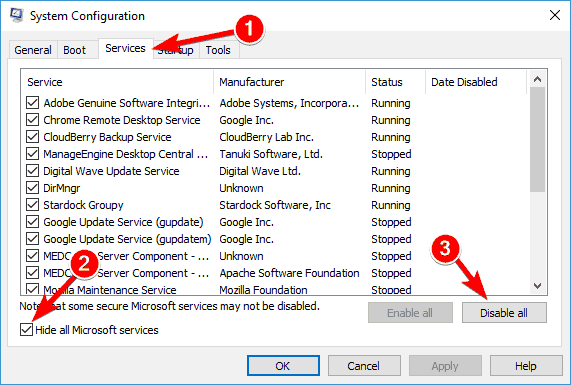
- Vai a Avviare scheda e fare clic su Apri Task Manager.
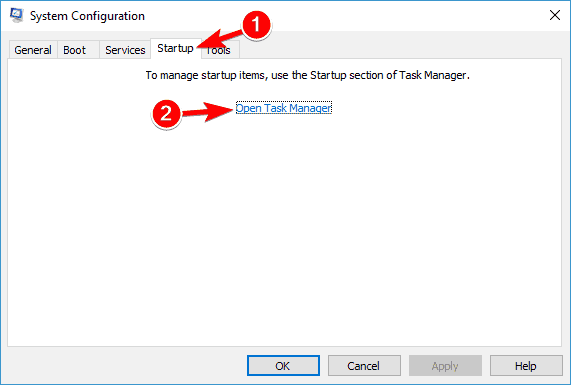
- Fare clic con il pulsante destro del mouse sul primo elemento dell'elenco e scegliere disattivare dal menù. Ripetere questo passaggio per tutte le applicazioni di avvio nell'elenco.
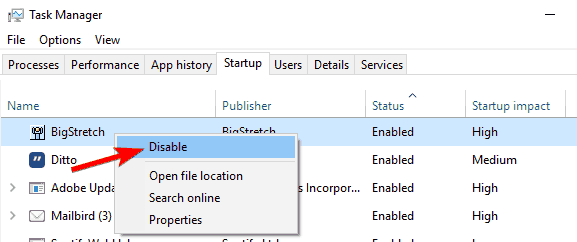
- Vicino Task Manager e torna al Configurazione di sistema finestra. Clicca su Applicare e ok per salvare le modifiche e riavviare il PC.
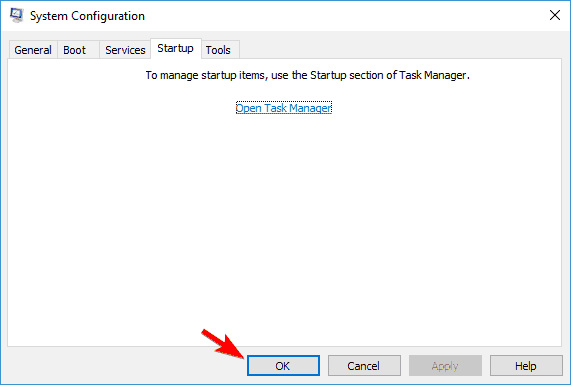
Una volta riavviato il PC, controlla se il problema persiste. In caso contrario, significa che una delle applicazioni o dei servizi di avvio interferiva con Windows Update.
Per trovare l'applicazione problematica, è necessario abilitare i servizi uno per uno o in gruppi per trovare l'applicazione problematica. Tieni presente che è necessario riavviare il PC per applicare le modifiche dopo aver abilitato un gruppo di applicazioni o servizi.
Una volta trovata l'applicazione o il servizio problematico, assicurati di disabilitarlo, eliminarlo o aggiornarlo per risolvere definitivamente il problema.
Se l'avvio pulito non aiuta, dovresti considerare di rimuovere tutte le applicazioni installate di recente e verificare se questo risolve il problema.
8. Esegui scansioni SFC e DISM
8.1 Eseguire una scansione SFC
- Aperto Prompt dei comandi come mostrato nella soluzione numero 6.
- accedere sfc /scannow e premi accedere per eseguire il comando.
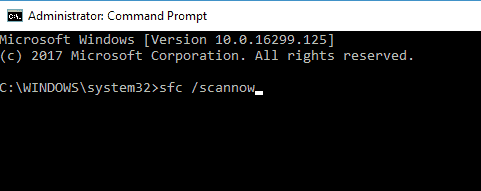
- Questo processo può richiedere fino a 15 minuti, quindi non interromperlo.
- Al termine della scansione, controlla se il problema persiste.
8.2 Eseguire una scansione DISM
- Inizio Prompt dei comandi come amministratore.
- Ora inserisci il seguente comando e premi accedere:
DISM /Online /Cleanup-Image /RestoreHealth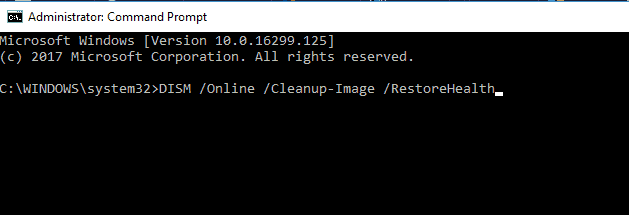
- La scansione può richiedere circa 20 minuti o più, quindi assicurati di non interromperla.
Una volta terminata la scansione DISM, controlla se il problema è stato risolto. Se il problema persiste o se non sei stato in grado di eseguire una scansione SFC prima, assicurati di ripetere la scansione SFC ancora una volta e controlla se questo risolve il problema.
 Hai ancora problemi?Risolvili con questo strumento:
Hai ancora problemi?Risolvili con questo strumento:
- Scarica questo strumento di riparazione del PC valutato Ottimo su TrustPilot.com (il download inizia da questa pagina).
- Clic Inizia scansione per trovare problemi di Windows che potrebbero causare problemi al PC.
- Clic Ripara tutto per risolvere i problemi con le tecnologie brevettate (Sconto esclusivo per i nostri lettori).
Restoro è stato scaricato da 0 lettori questo mese.


